Як вставити гістограму в клітинку в Excel?
Загалом, в Excel легко вставити гістограму. Але чи знаєте ви, як вставити гістограму в клітинки, як показано на знімку екрана нижче? Ця стаття представить два рішення для вас.
- Вставити стовпчасту діаграму в клітинку із умовним форматуванням
- Вставити внутрішньоклітинну гістограму з функцією REPT
- Вставте гістограму порівняння в клітинку в Excel

Вставити стовпчасту діаграму в клітинку із умовним форматуванням
Цей метод допоможе вставити в клітинку стовпчасту діаграму за допомогою Смужки даних of Умовне форматування функція в Excel. Будь ласка, виконайте наступне:
1. Виберіть стовпець, на основі якого ви створите гістограму в клітинці, і натисніть Головна > Умовне форматування > Смужки даних > Більше правил. Дивіться знімок екрана:

2. У діалоговому вікні «Нове правило форматування»:
(1) В Форматувати всі комірки на основі їх значень у розділі, будь ласка, вкажіть Формат стилю as Панель даних;
(2) Перевірте Показати лише бар опція, якщо ви хочете приховати кількість вихідних даних, рядок даних;
(3) В Зовнішній вигляд бару Будь ласка, вкажіть колір смуги в Колір випадаючий список. Дивіться знімок екрана:
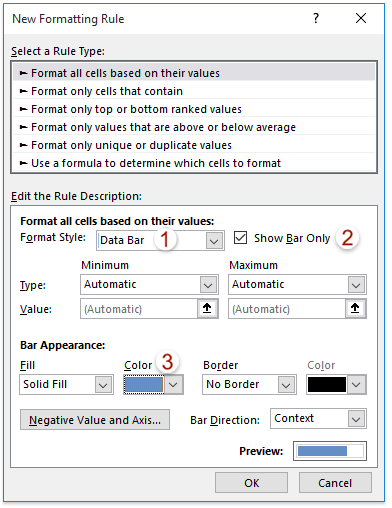
3. Натисніть OK кнопки.
І тепер ви побачите, що рядок у комірці додано до вибраного стовпця. Дивіться знімок екрана:
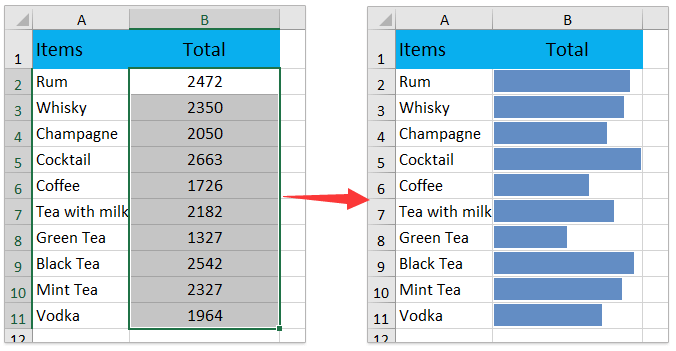
Вставити внутрішньоклітинну гістограму з функцією REPT
Цей метод застосовуватиме РЕПТ функція для легкої вставки внутрішньої комірки в Excel.
1. Виділіть пусту комірку поруч із вихідними даними, введіть формулу = REPT ("g", B2 / 200) в неї та перетягніть ручку автозаповнення до інших комірок.
примітки: У формулі = REPT ("g", B2 / 200), B2 - перша комірка у вихідних даних.
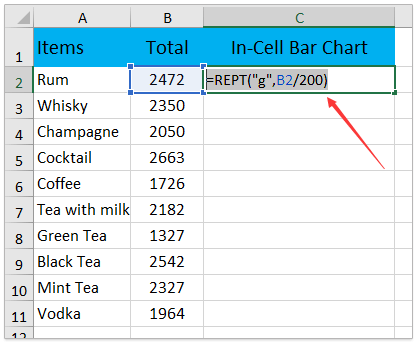
Тепер формула повертає ряд результатів у кожній комірці.
2. Залиште клітинки формули вибраними, перейдіть до Головна вкладку та:
(1) В шрифт поле, введіть Webdings, і натисніть
Що натомість? Створіть віртуальну версію себе у
ключ;
(2) Виберіть колір шрифту з Колір шрифту випадаючий список;
(3) Змініть розмір шрифту, як вам потрібно.

Тепер ви побачите, що стовпчаста діаграма в комірці додана до комірок формули. Дивіться знімок екрана:

Вставте гістограму порівняння в клітинку в Excel
Якщо вам потрібно порівняти два набори значень і показати різницю між ними як стовпчасту діаграму в комірці, ви можете застосувати Діаграма порівняння різниць of Kutools для Excel щоб це зробити.
Kutools для Excel - Містить понад 300 основних інструментів для Excel. Насолоджуйтесь повнофункціональною 30-денною БЕЗКОШТОВНОЮ пробною версією без кредитної картки! Скачати зараз!
1. Клацання Кутулс > Чарти > Порівняння різниць > Діаграма порівняння різниць щоб увімкнути цю функцію.
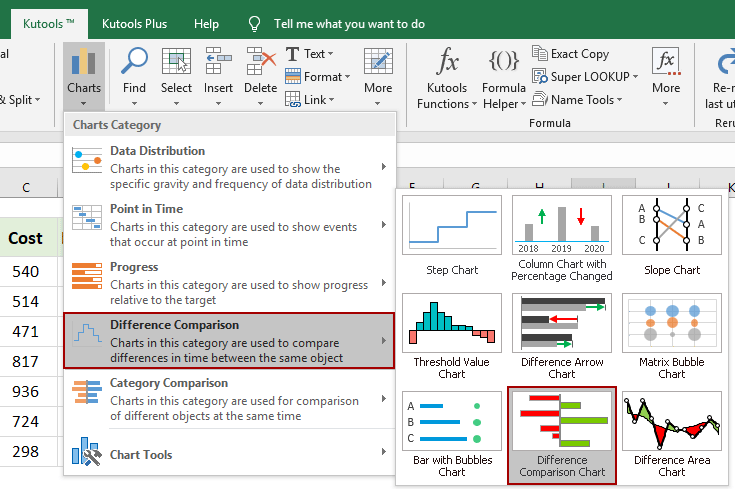
2. У діалоговому вікні Порівняльна діаграма різниці вам потрібно:
(1) Перевірте Міні-діаграма варіант;
(2) Вкажіть діапазони в Серія даних 1, Серія даних 2 та Вихід коробки послідовно;
(3) Клацніть на Ok кнопки.
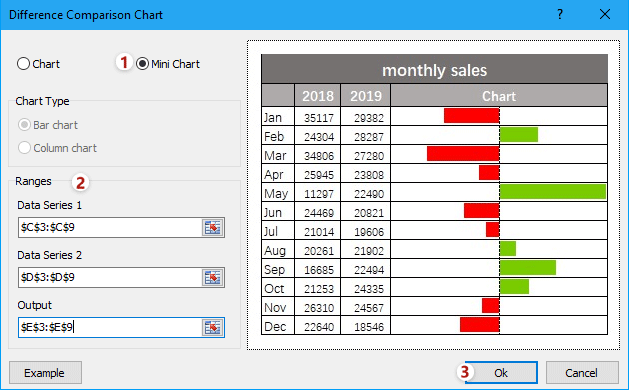
Потім гістограма порівняння створюється та додається у вказаному діапазоні виводу. Дивіться знімок екрана:
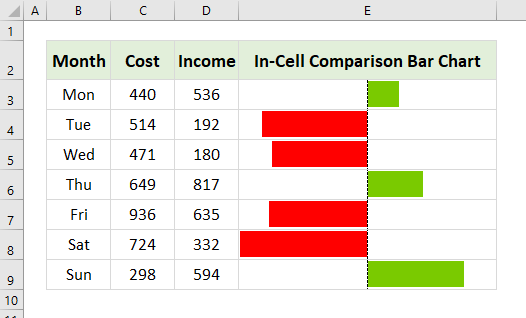
Статті по темі:
Найкращі інструменти продуктивності офісу
Покращуйте свої навички Excel за допомогою Kutools для Excel і відчуйте ефективність, як ніколи раніше. Kutools для Excel пропонує понад 300 додаткових функцій для підвищення продуктивності та економії часу. Натисніть тут, щоб отримати функцію, яка вам найбільше потрібна...

Вкладка Office Передає інтерфейс із вкладками в Office і значно полегшує вашу роботу
- Увімкніть редагування та читання на вкладках у Word, Excel, PowerPoint, Publisher, Access, Visio та Project.
- Відкривайте та створюйте кілька документів на нових вкладках того самого вікна, а не в нових вікнах.
- Збільшує вашу продуктивність на 50% та зменшує сотні клацань миші для вас щодня!
